Theo Dõi Email Đã Gửi Với Mailtrack: Hướng Dẫn Chi Tiết Từ A-Z
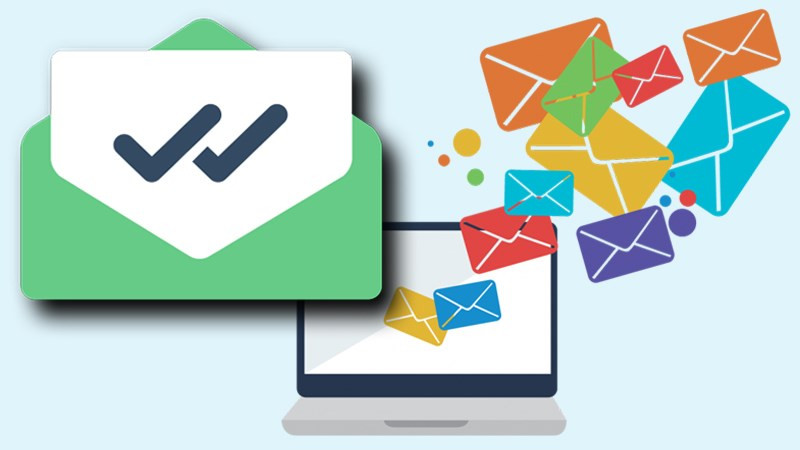
Bạn đã bao giờ gửi email quan trọng mà lo lắng không biết người nhận đã đọc chưa? Việc không nắm được tình trạng email có thể ảnh hưởng đến hiệu quả công việc. Đừng lo, bài viết này sẽ hướng dẫn bạn cách sử dụng Mailtrack – một công cụ hữu ích giúp theo dõi email đã gửi một cách dễ dàng và hiệu quả.
Mailtrack là gì? Tại sao nên sử dụng?
Mailtrack là tiện ích mở rộng dành cho trình duyệt Chrome, tích hợp với Gmail để giúp bạn theo dõi tình trạng email đã gửi. Công cụ này sử dụng thuật toán thông minh để thông báo cho bạn biết email đã được gửi, nhận và đọc hay chưa. Việc này đặc biệt hữu ích trong công việc, giúp bạn quản lý tiến độ dự án, theo dõi khách hàng và đối tác hiệu quả hơn.
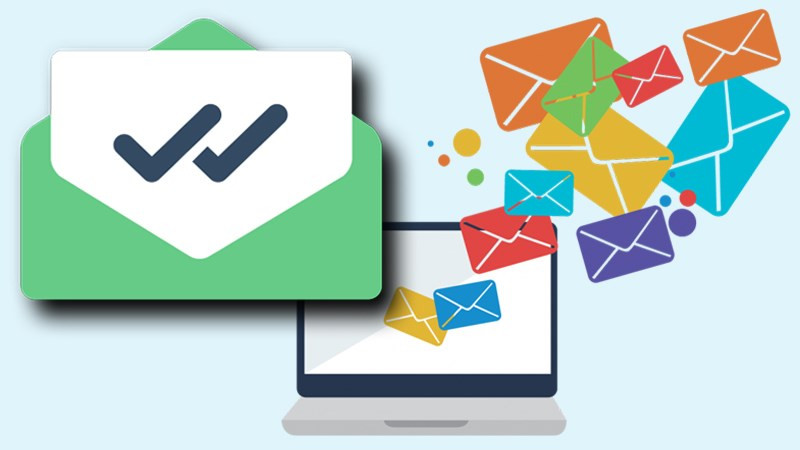 Theo dõi email với Mailtrack
Theo dõi email với Mailtrack
Lợi ích khi sử dụng Mailtrack
- Kiểm tra tình trạng email: Biết chính xác khi nào email được gửi, nhận và đọc.
- Tiết kiệm thời gian: Không cần phải liên tục hỏi người nhận đã xem email chưa.
- Nâng cao hiệu quả công việc: Quản lý công việc, khách hàng và đối tác tốt hơn.
- Miễn phí và dễ sử dụng: Cài đặt và sử dụng đơn giản trên trình duyệt Chrome.
Hướng Dẫn Cài Đặt Mailtrack trên Máy Tính
Cài đặt nhanh
- Truy cập link cài đặt Mailtrack.
- Chọn “Thêm vào Chrome” và “Thêm tiện ích”.
- Liên kết với tài khoản Google và đăng ký miễn phí.
- Nhấn “Đi đến Gmail” để hoàn tất.
Cài đặt chi tiết
- Mở trình duyệt Chrome và truy cập link cài đặt Mailtrack. Nhấn “Thêm vào Chrome”.
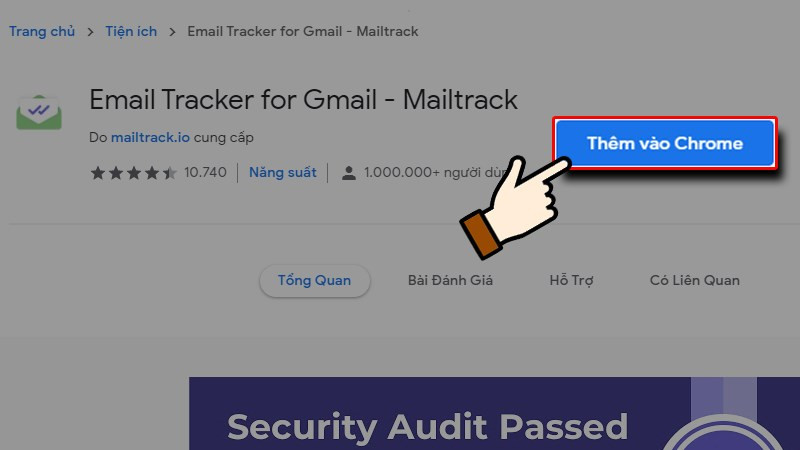 Thêm Mailtrack vào Chrome
Thêm Mailtrack vào Chrome
- Xác nhận cài đặt bằng cách nhấn “Thêm tiện ích”.
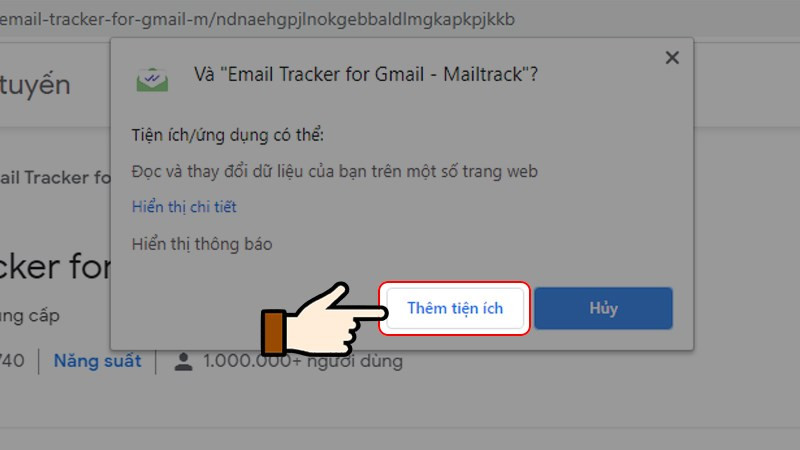 Xác nhận thêm tiện ích
Xác nhận thêm tiện ích
- Chọn “Liên kết với Google” để kết nối Mailtrack với tài khoản Gmail của bạn.
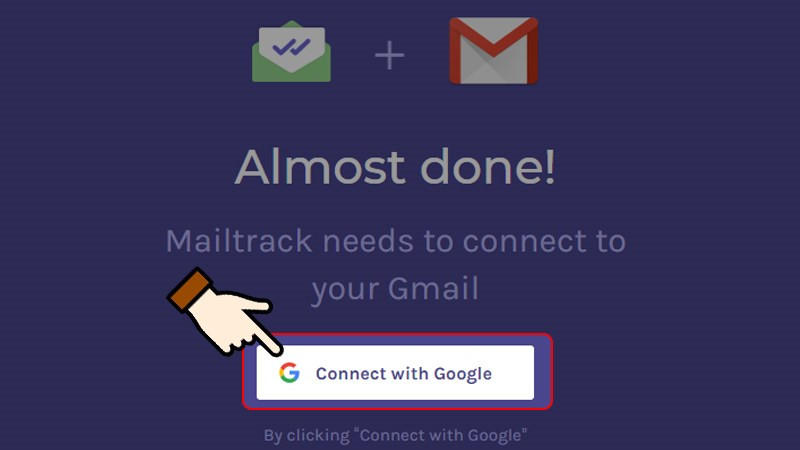 Liên kết với Google
Liên kết với Google
- Đăng nhập vào tài khoản Google mà bạn muốn sử dụng với Mailtrack. Khuyến nghị sử dụng tài khoản Gmail chính của bạn để tránh phải cấp quyền truy cập nhiều lần.
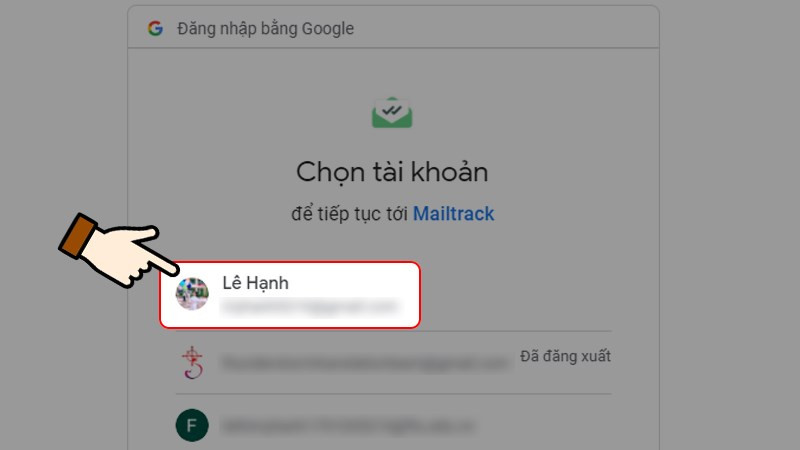 Đăng nhập tài khoản Google
Đăng nhập tài khoản Google
- Đăng ký sử dụng Mailtrack miễn phí bằng cách chọn “Đăng ký miễn phí”.
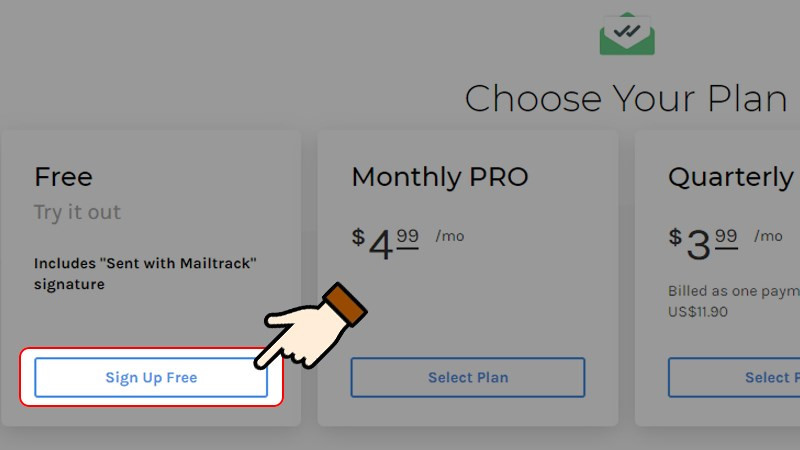 Đăng ký miễn phí
Đăng ký miễn phí
- Hoàn tất cài đặt bằng cách nhấn “Đi đến Gmail”.
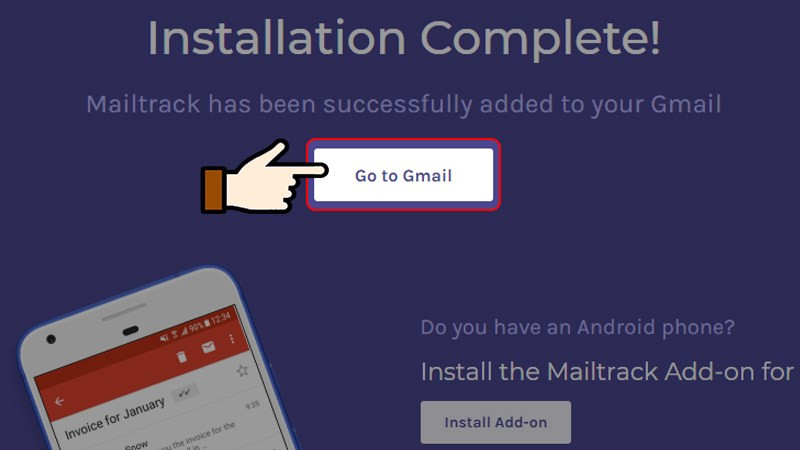
Hướng Dẫn Sử Dụng Mailtrack
Sử dụng nhanh
- Soạn email mới.
- Kích hoạt Mailtrack bằng biểu tượng bên cạnh nút “Gửi”.
- Tùy chỉnh thông báo bằng biểu tượng chuông.
- Gửi email và chờ thông báo.
Sử dụng chi tiết
- Soạn email như bình thường.
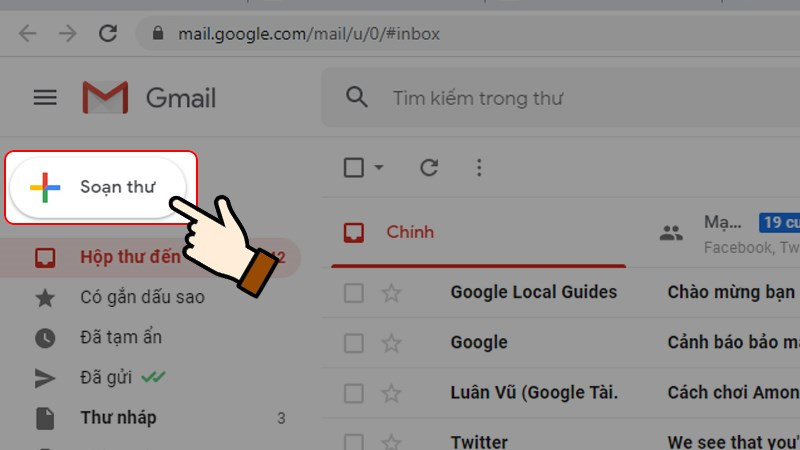
- Nhấn vào biểu tượng Mailtrack bên phải nút “Gửi”.
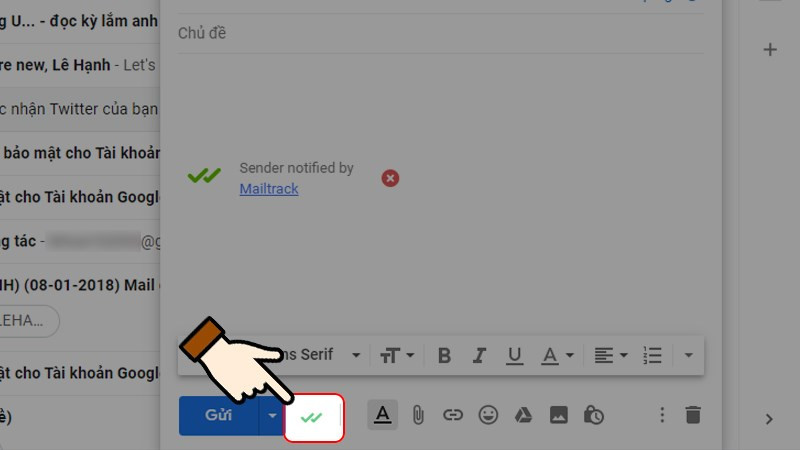 Biểu tượng Mailtrack
Biểu tượng Mailtrack
- Bật/tắt Mailtrack bằng công tắc ON/OFF. Bạn cũng có thể thực hiện thao tác này thông qua biểu tượng tiện ích mở rộng trên trình duyệt.
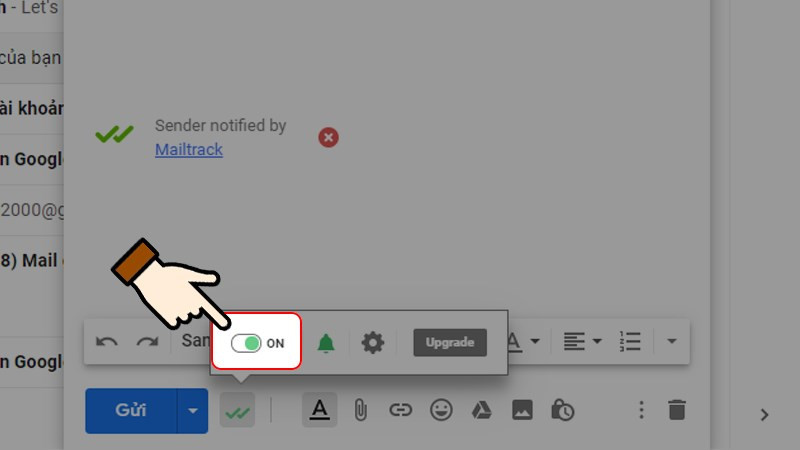 Bật/tắt Mailtrack
Bật/tắt Mailtrack
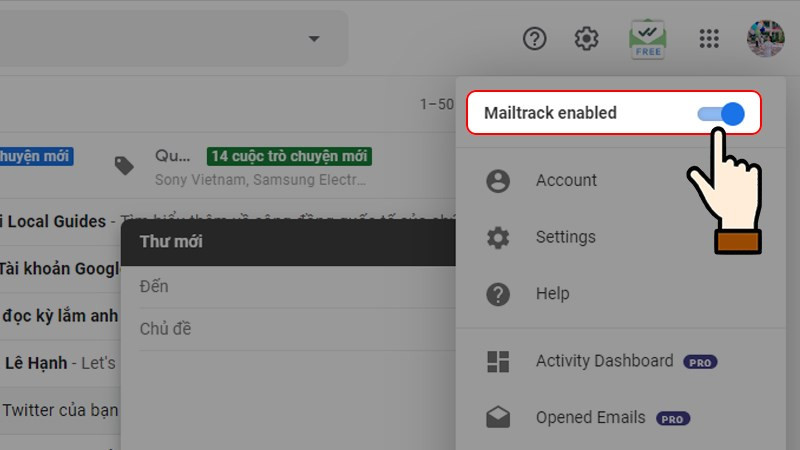 Cách 2 bật/tắt Mailtrack
Cách 2 bật/tắt Mailtrack
- Chọn nhận hoặc không nhận thông báo qua email bằng biểu tượng chuông. Chuông xanh là bật thông báo, chuông xám là tắt.
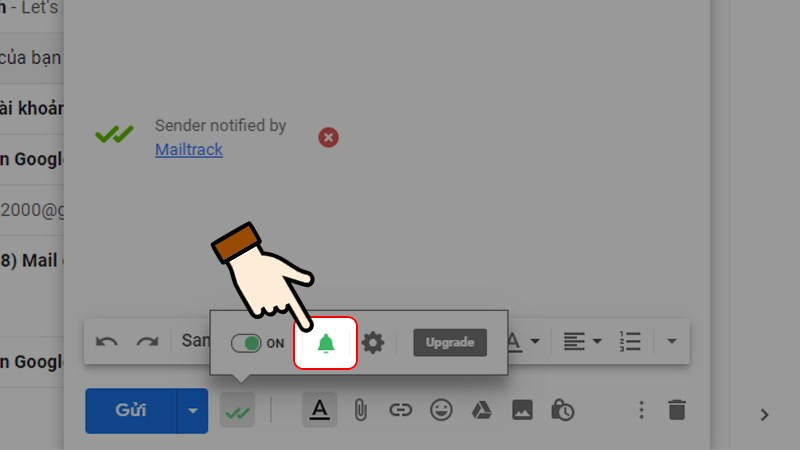 Biểu tượng chuông
Biểu tượng chuông
Để theo dõi email bí mật, bạn có thể xóa logo Mailtrack ở cuối email.
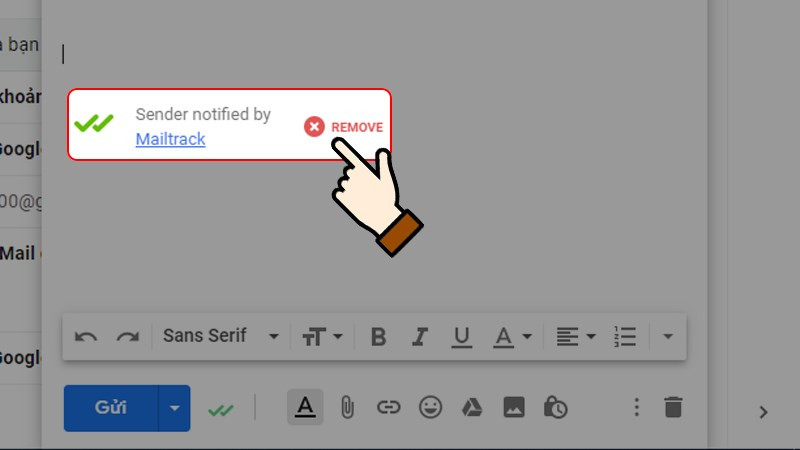
- Gửi email và chờ thông báo từ Mailtrack.
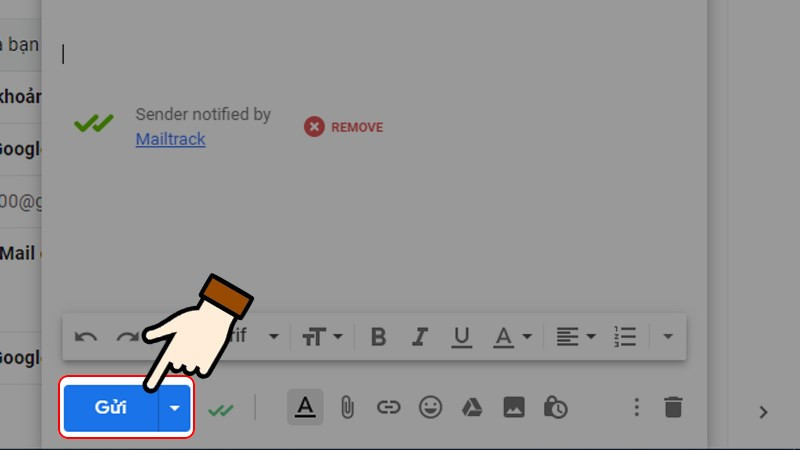
Kiểm Tra Tình Trạng Email
Kiểm tra thủ công
Mở thư mục “Đã gửi” trong Gmail. Hai dấu tích xám nghĩa là email chưa được nhận. Một dấu tích xanh là đã nhận, hai dấu tích xanh là đã đọc.
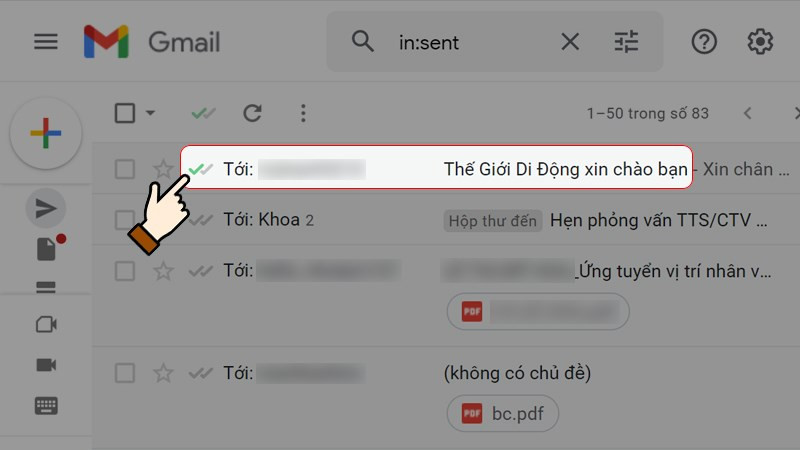
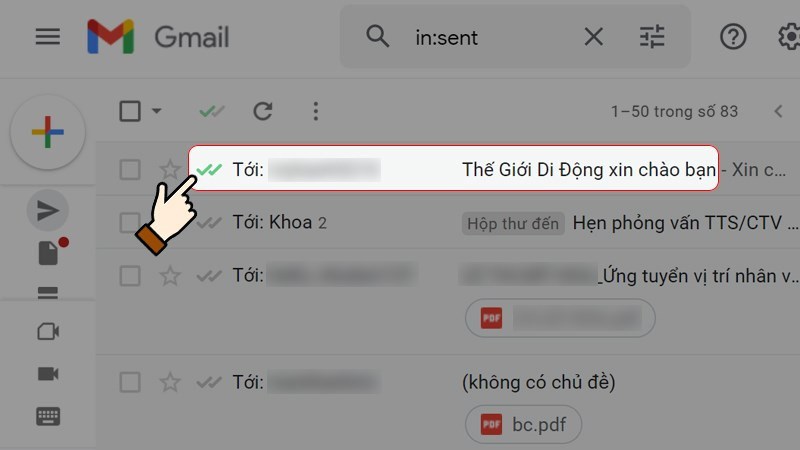
Nhận thông báo
Nếu bật thông báo, Mailtrack sẽ hiển thị thông báo trên màn hình khi email được nhận và đọc.
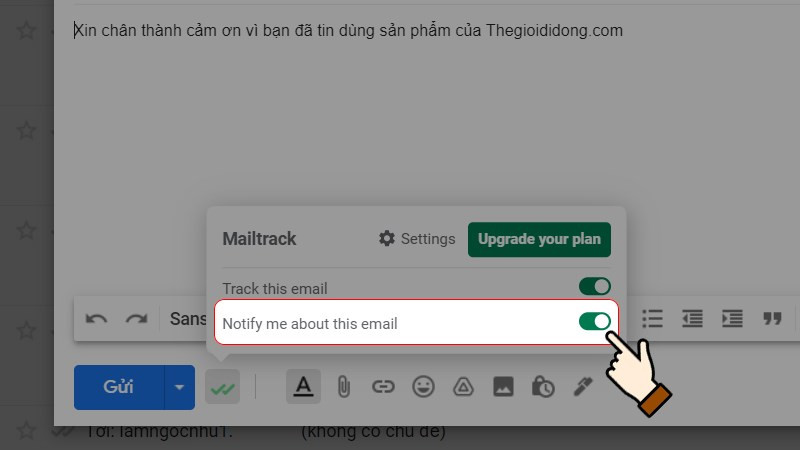 Bật thông báo
Bật thông báo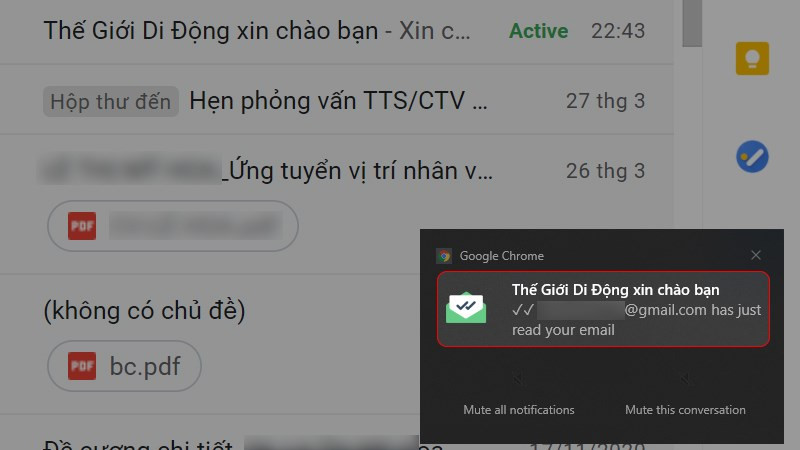 Thông báo email đã đọc
Thông báo email đã đọc
Kết luận
Mailtrack là công cụ đắc lực giúp bạn theo dõi email hiệu quả, từ đó tối ưu hóa công việc và giao tiếp. Hy vọng bài viết này hữu ích cho bạn. Hãy cài đặt và trải nghiệm ngay hôm nay!



